psd形式をjpg形式に変換する方法
PSD 形式を jpg 形式に変換する方法: まず Photoshop を開き、変換する必要がある PSD ファイルをインポートし、最後に [名前を付けて保存] オプションをクリックして形式を jpg に変更し、[保存] をクリックします。 。

現在、多くの画像形式が存在しています。一部の画像は、それらを開くために特別なソフトウェアをインストールする必要があります。PSD 形式のファイルを次の形式に変換する方法を見てみましょう。 JPG形式。
psd を jpg に変換する手順:
まず、デスクトップ上の ps ショートカット アイコンをダブルクリックし、ps ソフトウェアを開き、ps 操作インターフェイスに入ります。図に示すように:
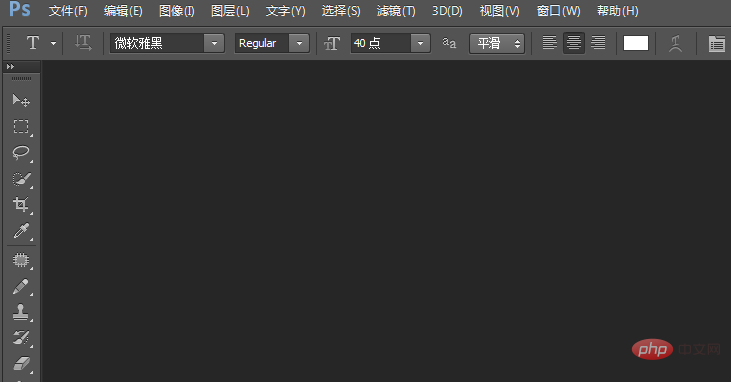
このインターフェイスで Ctrl O キーを押すと、[画像を開く] ダイアログ ボックスが表示されます。表示:
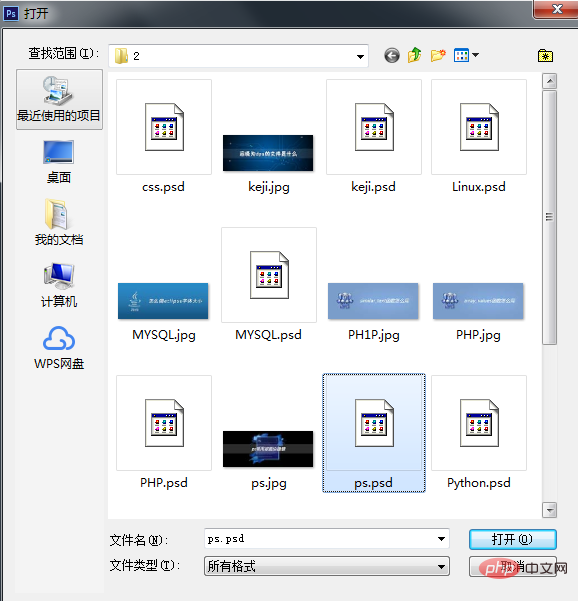 ##開いたインターフェイスで、図に示すように、メニュー内で [ファイル] メニューを見つけます:
##開いたインターフェイスで、図に示すように、メニュー内で [ファイル] メニューを見つけます:
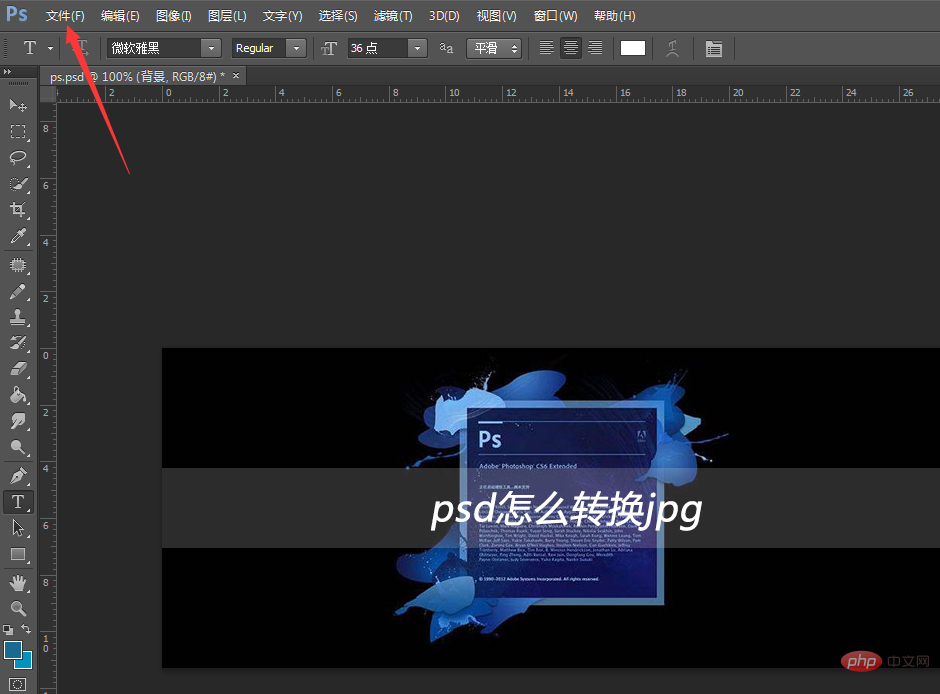
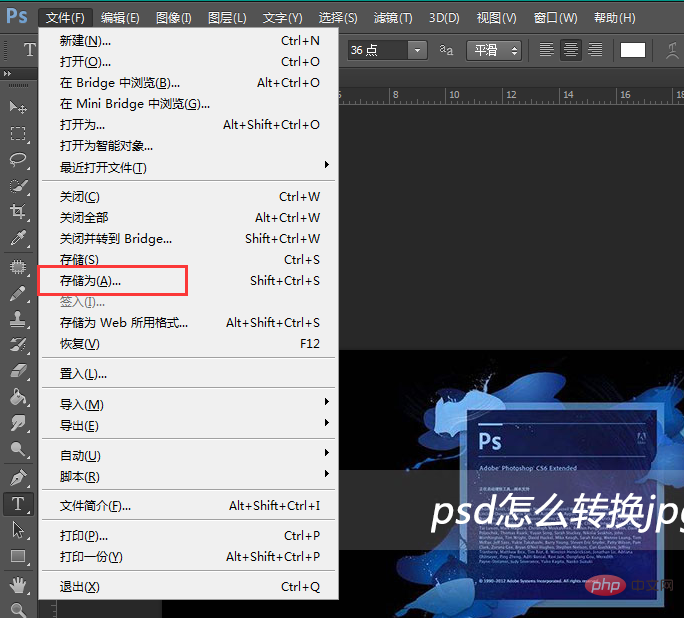 [名前を付けて保存] をクリックします。次の図に示すように、ポップアップ メニューで [形式] オプションを見つけて、[形式] オプションの後の選択ボックスをクリックし、ドロップダウン リストで jpg オプションを見つけます。
[名前を付けて保存] をクリックします。次の図に示すように、ポップアップ メニューで [形式] オプションを見つけて、[形式] オプションの後の選択ボックスをクリックし、ドロップダウン リストで jpg オプションを見つけます。
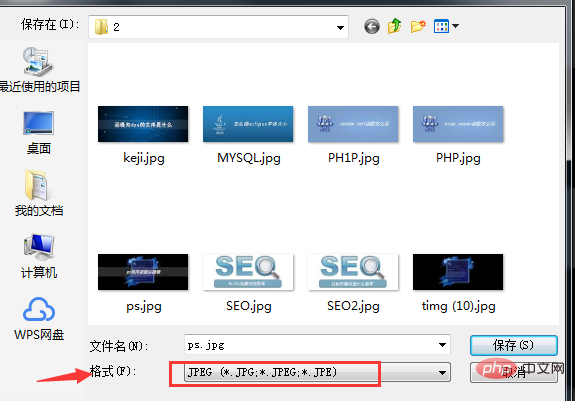
パラメータを設定した後、[OK] をクリックすると、図に示すように、保存されたパスに jpg 形式の画像ファイルが表示されます。
以上がpsd形式をjpg形式に変換する方法の詳細内容です。詳細については、PHP 中国語 Web サイトの他の関連記事を参照してください。

ホットAIツール

Undresser.AI Undress
リアルなヌード写真を作成する AI 搭載アプリ

AI Clothes Remover
写真から衣服を削除するオンライン AI ツール。

Undress AI Tool
脱衣画像を無料で

Clothoff.io
AI衣類リムーバー

Video Face Swap
完全無料の AI 顔交換ツールを使用して、あらゆるビデオの顔を簡単に交換できます。

人気の記事

ホットツール

メモ帳++7.3.1
使いやすく無料のコードエディター

SublimeText3 中国語版
中国語版、とても使いやすい

ゼンドスタジオ 13.0.1
強力な PHP 統合開発環境

ドリームウィーバー CS6
ビジュアル Web 開発ツール

SublimeText3 Mac版
神レベルのコード編集ソフト(SublimeText3)

ホットトピック
 7696
7696
 15
15
 1640
1640
 14
14
 1393
1393
 52
52
 1287
1287
 25
25
 1229
1229
 29
29
 Windows 11でPNGをJPGに変換する方法
May 12, 2023 pm 03:55 PM
Windows 11でPNGをJPGに変換する方法
May 12, 2023 pm 03:55 PM
Windows 11 で PNG を JPG に変換する方法 Windows 10 および 11 では、Microsoft の組み込みペイント アプリを使用して画像ファイルをすばやく変換できます。 Windows 11 で PNG 画像を JPG に変換するには、次の手順を実行します。 ファイル エクスプローラーを開き、変換する PNG 画像に移動します。画像を右クリックし、メニューから [プログラムから開く] > [描画] を選択します。写真または画像がペイント アプリで開きます。画面の下部にあるファイルサイズに注目してください。ファイルを PNG から JPG に変換するには、[ファイル] をクリックし、メニューから [名前を付けて保存] > [JPEG 画像] を選択します。ファイルリソースが
 修正: Windows 11 で JPG ファイルを開けない
Apr 17, 2023 pm 12:37 PM
修正: Windows 11 で JPG ファイルを開けない
Apr 17, 2023 pm 12:37 PM
JPG は、PNG と並んで最も人気のある画像ファイル形式の 1 つです。これは、Web サイトに最適な非可逆圧縮画像形式です。したがって、多くのユーザーは画像を JPG 形式に保存または変換します。ただし、一部のユーザーは、プラットフォームのデフォルトの写真アプリを使用して Windows 11 で JPG ファイルを開くときに問題が発生すると述べています。したがって、これらのユーザーは Windows 11 で JPG 形式の画像を開いたり、表示したり、編集したりすることはできません。これは、あるユーザーが Microsoft フォーラムの投稿で述べたものです。JPG ファイルをダブルクリックして Microsoft Photo で開くと、「指定されたプログラムが見つかりません」というエラーが表示されます。 1ヶ月ほど前に新品で購入したものです
 PHP を使用して WebP を JPG に簡単に変換する方法について話しましょう。
Mar 24, 2023 pm 02:57 PM
PHP を使用して WebP を JPG に簡単に変換する方法について話しましょう。
Mar 24, 2023 pm 02:57 PM
近年、Web テクノロジーの継続的な発展に伴い、新しい画像形式である WebP がプログラマーや Web 開発者の視野に徐々に入り込んできています。 WebP の利点は無視できません。ファイル サイズが小さい、高品質、ブラウザのサポートが高いなどです。ただし、場合によっては、WebP 画像を JPG などの他の形式に変換する必要がある場合があります。では、PHP を使用して WebP を JPG に変換するにはどうすればよいでしょうか?
 jpgって何の形式ですか?
Jun 21, 2023 am 11:36 AM
jpgって何の形式ですか?
Jun 21, 2023 am 11:36 AM
JPG は JPEG 形式のファイルです。JPEG 形式は最も一般的に使用されている画像ファイル形式で、接尾辞「.jpg」または「.jpeg」が付いています。 JPEG形式の規格には、JPEG、プログレッシブJPEG、JPEG2000の3種類があり、一般的に連続階調の静止画圧縮に使用される規格で、画像の損失を伴いながら少ない記憶容量でデータ画像を圧縮する非可逆圧縮です。ユーザーが画質に対するより高い要求を持っている場合、特に一部の高解像度画像の場合は、この画像ファイル形式を放棄することをお勧めします。
 jpg とはどういう意味ですか?
Nov 28, 2022 am 09:46 AM
jpg とはどういう意味ですか?
Nov 28, 2022 am 09:46 AM
JPGとは、一般的に非可逆圧縮方式で保存された画像フォーマットのことを指します。連続階調静止画圧縮の規格であり、ファイル拡張子は「.jpg」または「.jpeg」です。 JPG ファイルは、主に予測符号化 (DPCM)、離散コサイン変換 (DCT)、およびエントロピー符号化の結合符号化方式を使用して、冗長な画像と色データを削除します。小さい記憶領域で画像を圧縮できますが、ある程度の損傷が発生します。画像データに。
 svgをjpg形式に変換する方法
Nov 24, 2023 am 09:50 AM
svgをjpg形式に変換する方法
Nov 24, 2023 am 09:50 AM
svg は、画像処理ソフトウェア、オンライン変換ツール、Python 画像処理ライブラリを使用して jpg 形式に変換できます。詳細な紹介: 1. 画像処理ソフトウェアには Adobe Illustrator、Inkscape、GIMP が含まれます; 2. オンライン変換ツールには CloudConvert、Zamzar、Online Convert などが含まれます; 3. Python 画像処理ライブラリなどがあります。
 aiをpsd形式に変換できますか?
Feb 22, 2023 pm 05:56 PM
aiをpsd形式に変換できますか?
Feb 22, 2023 pm 05:56 PM
aiをpsd形式に変換できます。変換方法: 1. Adobe Illustrator ソフトウェアを開き、上部メニューバーの「ファイル」-「開く」をクリックし、希望の AI ファイルを選択します; 2. 右側の機能パネルで「レイヤー」をクリックし、3 つのアイコンをクリックします。バーアイコンをクリックし、ポップアップオプションから「レイヤーにリリース(連続)」を選択します; 3. 上部メニューバーの「ファイル」-「エクスポート」-「名前を付けてエクスポート」をクリックします; 4. ポップアップ「エクスポート」でダイアログ ボックスで、[保存タイプ] を [PSD 形式] に設定し、[エクスポート] をクリックします。
 サブフォルダーを含むフォルダー内のすべてのファイルの拡張子の名前を変更する方法
Apr 14, 2023 pm 12:22 PM
サブフォルダーを含むフォルダー内のすべてのファイルの拡張子の名前を変更する方法
Apr 14, 2023 pm 12:22 PM
ファイルの拡張子の名前をある拡張子から別の拡張子に変更する必要があるとします。たとえば、jpg から png に変更します。もちろん簡単です!しかし、拡張子を変更する必要があるファイルが複数ある場合はどうすればよいでしょうか?さらに悪いことに、これらの複数のファイルが 1 つのフォルダー内の複数のフォルダーおよびサブフォルダーにも配置されている場合はどうなるでしょうか。まあ、普通の人にとって、これは悪夢かもしれません。しかし、オタクにとっては、絶対にそうではありません。ここでの質問は、あなたはオタクですか? Geek Page の助けがあれば、間違いなくそうなります!この記事では、バッチ スクリプトを使用して、選択したサブフォルダーを含むフォルダー内のすべてのファイルの拡張子の名前を、ある拡張子から別の拡張子に簡単に変更する方法について説明します。知らせ:




